Настройки сервера¶
Открыть карточку настроек сервера можно с помощью правого меню: Настройки → Настройки сервера.
Карточка настроек сервера содержит в себе основные настройки, настройки хранилища файлов а также настройки безопасности:

Основные настройки¶
-
Email для мобильного согласования - адрес электронной почты, куда будет отправляться ответ по ссылке в уведомлении (согласовать, не согласовать, завершить), для последующей обработки плагином
Chronos. -
Таймаут выполнения представлений, секунд (0- неограниченно) - таймаут открытия представлений.
-
Расширения файлов, для которых отключён предпросмотр - список расширений файлов (указываются через пробел), для которых в карточках будет отключён предпросмотр.
-
Расширения файлов со встроенным предпросмотром в desktop-клиенте с преобразованием в
PDF- список расширений файлов (указываются через пробел), предпросмотр для которых выполняется через преобразование вPDFвdesktop-клиенте, т.е. аналогично предпросмотру вweb-клиенте. Например, укажите:doc docx xls xlsx ppt pptx odt. Таким образом, на компьютере пользователей не требуется установленное приложение для предпросмотра (такое, какMS Word). Как настроить конвертацию файлов вPDFописано в Руководстве по установке Tessa.Warning
Первый предпросмотр для каждой версии файла с такими расширениями приводит к конвертации в
PDF, которая может занять длительное время для больших файлов (при этом должны быть установлены и запущены сервис Chronos и веб-сервис Jinni).Если файл только что добавлен или его содержимое изменено (файл подсвечивается жёлтым цветом), то предпросмотр с конвертацией отключается для таких файлов, т.е. используется обычный предпросмотр как раньше до того момента, как карточка с файлами будет сохранена.
По умолчанию список расширений пуст, т.е. предпросмотр выполняется приложениями на компьютере пользователя. Переопределить поведение можно в расширениях.
-
Начальный размер большого файла, Мб (пусто, если нет больших файлов) - файлы, содержимое которых занимает указанный размер или больше, будут считаться большими файлами, и для них будет выполняться особая обработка на клиенте, в т.ч. запрет на копирование во временную папку, и связанные с этим невозможность выполнить предпросмотр, подписать файл или отредактировать файл в приложении.
-
Максимальный размер файла для загрузки в систему, Мб (пусто, если нет ограничений) - установка ограничения на размер добавляемых пользователями файлов.
-
Кодировка
CSV- кодировка дляCSVфайлов, которые формируются при выгрузке представлений. Кодировка должна называться в соответствии с именами, разрешёнными в.NET, например:windows-1251,utf-8,utf-16. -
Символ-разделитель
CSV- указывается символ, который будет использоваться в качестве разделителя при выгрузке представлений вCSV. Допустимым разделителем является запятая или точка с запятой. -
Роли, которым доступен
web-клиент - список ролей, кому доступенwеb-клиент. -
Базовый адрес
web-клиента - необходимо указать базовый адресweb-клиента (лёгкого клиента) для формирования корректных ссылок на карточки при отправке уведомлений пользователям. В почтовых уведомлениях будет присутствовать как ссылка на открытие карточки вTessa Client, так и ссылка для открытия карточки в легком клиенте. Обычно это адрес вида: https://СЕРВЕР/tessa/webNote
Значение данного поля влияет на работу стандартного плейсхолдера и форматтера
cardLink. -
Отключить ссылки на
desktop-клиент для уведомлений и виртуальных файлов - управляет генерацией ссылок на карточки и файлы в уведомлениях и виртуальных файлах. При помощи этой настройки вы можете отключить генерацию ссылок дляTessa Client. Если флаг не установлен (значение по умолчанию), то в уведомлениях будут присутствовать обе ссылки дляwebиdesktopклиентов. -
Тип конвертера - конвертер для преобразования файлов в формат pdf
-
Не используется
-
Open/LibreOffice - использовать приложение OpenOffice/LibreOffice
-
Сервис - использовать сервис Р7-офис / OnlyOffice
-
Document Builder - использовать приложение DocumentBuilder от Р7-офис / OnlyOffice
-
-
Отключить конвертацию HTML в PDF - отключает функциональность для конвертации файлов формата
htm,htmlиxhtmlв форматPDF, а также связанную с этим логику, в т.ч. отображение соответствующего пункта контекстного меню на файле в элементе управления Список файлов, формат виртуальных файлов, создающихся по шаблону, а также возможность конвертирования файла в диалоге “Создать файл по шаблону”. -
Отключить приложение-ассистент
web-клиента Deski - отключает приложение-ассистент Deski и все связанные с ним функции, в т.ч. пункты меню по открытию файлов на чтение/редактирование и объединение/сравнение файлов форматаdocxиodt. -
Использовать приложение-ассистент для мобильных устройств - включает необходимые функции для взаимодействия с мобильным приложением-ассистентом TESSA Assistant, в т.ч. пункты меню по подписанию/проверке подписи файлов.
-
Время жизни JWT токена приложения-ассистента для мобильных устройств - устанавливает время жизни JWT токена при взаимодействии с мобильным приложением-ассистентом TESSA Assistant.
-
Документация по системе - или
URL-адрес веб-страницы, или код раздела справки, или идентификатор карточки, которая открывается по нажатию на плитку “Справка” в правой боковой панели. По умолчанию ведёт на раздел документации на сайте https://mytessa.ru/. Если указана пустая строка, то плитка “Справка” будет скрыта. -
Запретить загрузку файлов с мобильных устройств - при выставлении флага у пользователей пропадет возможность скачивать приложенные к карточкам документов файлы в легком клиенте, запущенном на мобильном устройстве.
-
Фон по умолчанию для пользователей
web-клиента - путь к файлу изображения вwwwroot/images/wallpapers, который будет использоваться в качестве фона по умолчанию для новых пользователей вместо стандартного фона, указанного в темах оформления. -
Использовать новую систему замещения - TODO
-
Календарь по умолчанию - карточка календаря, который будет использован в тех случаях, когда календарь для роли по тем или иным причинам не удалось определить. Например, когда не заполнено поле в роли или генератор метаролей не предоставил информацию о календаре.
-
Отображать оставшееся время для задания в астрономических днях - при формировании текстовой информации о сроках для задний в карточках и представлениях, выводится информация не об оставшихся/просроченных рабочих днях, а о том, сколько реальных календарных дней осталось или на сколько календарных дней задание просрочено. Кроме того, для отображения по астрономическим дням, вместо “завершить до” используются формулировки “сегодня + дата”, “завтра” и ещё по названиям дней недели для 3 последующих дней (“в среду”, “в четверг” и т.д.) (см. Отображать оставшееся время для задания в астрономических днях).
-
Удалять файлы в корзину - включает функциональность удаления файлов с возможностью восстановления. По умолчанию - включено.
-
Срок хранения удалённых файлов в корзине (дни) - задаёт период в днях, в течение которого можно восстановить файл с момента его удаления. По истечению данного периода файл будет удалён из корзины плагином
RemoveDeletedFilesPlugin. Значение может быть дробным числом, например,0.5, т.е. полдня. При этом, если значение не задано или является отрицательным, то удаление файлов из корзины производиться не будет. По умолчанию файлы хранятся в корзине 30 дней.Note
Данная настройка не зависит от признака Удалять файлы в корзину.
-
Максимальный период действия ссылки на файл (дней) - задаёт максимально допустимый период действия внешней ссылки на файл в днях . Значение может быть дробным числом, например,
10.5- десять с половиной дней. Пользователи не смогут создать ссылку, период действия которой будет больше заданного в данной настройке.
Настройки форумов и обсуждений¶
В этом разделе находятся настройки, связанные с обсуждениями:
-
Редактировать сообщения не старше, чем - отвечает за время, в течение которого можно редактировать сообщения в минутах. Если указано пустое значение - редактирование запрещено, если указан 0 (ноль) - редактирование разрешено без ограничения времени.
-
Период обновления индикатора сообщений - задает частоту обновления индикатора сообщений в секундах, минимальное значение 60 секунд. Если указано пустое значение, то индикатор не будет автоматически обновляться.
-
Максимальный размер файла, приложенного к сообщению, Кб - задает максимальный размер файла, который может быть приложен к сообщению. Если указано пустое значение, то размер неограничен.
-
Максимальное количество файлов, приложенных к сообщению - задает максимальное количество, приложенных к сообщению файлов. Если указано пустое значение, то количество не ограничено.
-
Максимальное количество вложений в сообщении - указывает максимальное количество вложений (вставленных изображений) в сообщении. Если указано пустое значение, то количество не ограничено.
-
Максимальный размер сообщения, символы - указывает максимальное количество символов в сообщении. Если указано пустое значение, то количество символов не ограничено.
-
Полнотекстовый поиск по сообщениям в обсуждениях - отвечает за использование возможности полнотекстового поиска в тексте сообщений обсуждений.
Настройки для хранилищ файлов¶
В данном разделе настроек указываются, какие хранилища будут использоваться для хранения файлов, прикладываемых к карточкам. Могут использоваться следующие типы хранилищ:
-
База данных (только при использовании СУБД
MS SQL) - хранение файлов непосредственно в базе данных. -
Файловая папка - хранение файлов в папке (предпочтительно - сетевой).
При этом для хранения файлов можно использовать разные файловые хранилища, разделив их по расширениям файлов. Если нужна более сложная логика разделения файлов на хранилища, например, отдельное хранилище для каждого филиала, то это можно реализовать, написав своё расширение (примеры таких расширений можно найти в Руководстве разработчика на платформе TESSA).
Note
Использовать одновременно по одному хранилищу каждого типа можно при наличии любого типа лицензии. Для использования нескольких файловых хранилищ одного типа (например, несколько файловых папок) необходимо наличие соответствующего модуля в лицензии.
Important
Для хранения файлов не рекомендуется использовать хранилище в БД, т.к. размеры бэкапов при этом будут слишком велики, а также скорость работы с файлами в БД заметно ниже скорости работы с файлами через файловую папку. Хранение файлов в БД оправдано только в случае, если используется полнотекстовый поиск в MS SQL. Подробно настройка полнотекстового поиска (и, соответственно, файлового хранилища в этом случае) описана в Руководстве по установке Tessa.
В таблице указываются следующие параметры файловых хранилищ:
-
ID - идентификатор хранилища;
-
Название - название хранилища;
-
Местоположение - расположение хранилища:
-
если установлен флаг “База данных”, то указывается имя строки подключения из конфигурационного файла (значение
defaultопределяет, что будут использоваться настройки соединения по умолчанию); -
если флаг “База данных” не установлен, то необходимо указать полный путь к файловой папке;
-
-
База данных - флаг устанавливается, если хранилище соответствует базе данных, а не файловой папке;
Warning
СУБД
PostgreSQLне поддерживает хранение файлов в базе. -
Расширения файлов - при необходимости можно указать расширения файлов, которые будут храниться в данном хранилище.
Поля блока Опциональные настройки (Текущий размер и Максимальный размер) носят информативный характер, системой не заполняются и не проверяются. Данные поля нужны для ручного контроля со стороны администратора.
Настройки базы данных для истории действий¶
В данном разделе настроек указывается, какая база данных будет использоваться для хранения истории действий.
Important
Для подключения данного функционала требуется модуль лицензии “Кластеризация”, иначе настройки будут игнорироваться.
В таблице указываются следующие параметры:
-
ID - идентификатор настройки;
-
Название - название настройки (обязательно для заполнения и уникально);
-
Строка подключения - строка подключения к базе данных, указанная в конфигурационном файле (если поле не заполнено, то будет использована строка подключения по умолчанию);
-
Описание - описание настройки.
Таблица может не иметь записей, в таком случае будет использована текущая база данных.
Note
Настроить отдельную базу данных можно с помощью консольной утилиты ‘tadmin’ (описание в разделе Команда для подготовки базы данных к хранению истории действий).
Настройки безопасности¶
На данной вкладке расположены настройки безопасности, связанные с сессиями и паролями пользователей.

Настройки входа¶
-
Неудачных попыток входа до блокировки пользователя - ограничение общего количества неуспешных попыток выполнения входа. Возможность войти в систему для такого пользователя блокируется до тех пор, пока блокировку не снимет Администратор.
Снять блокировку (или вручную выставить) можно в карточке сотрудника:
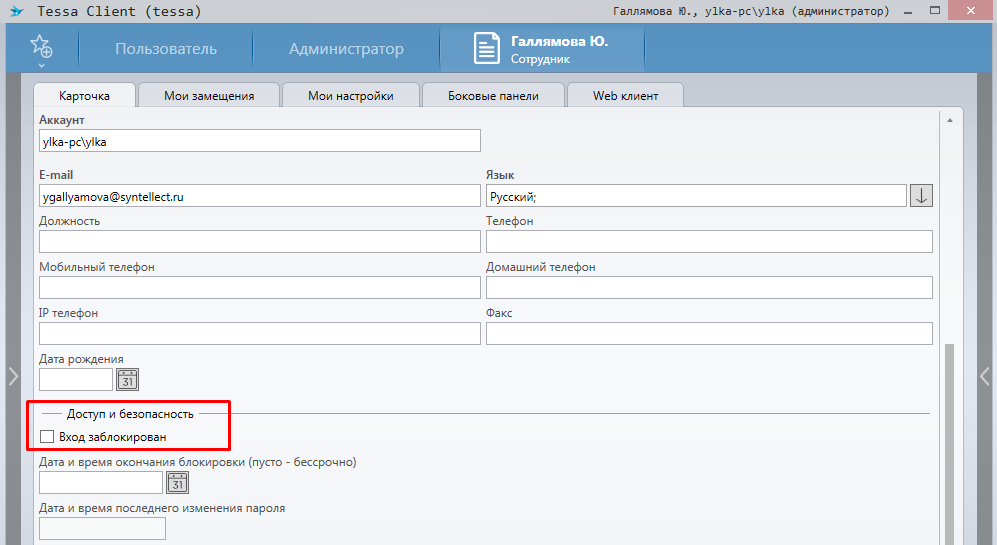
-
Неудачных попыток входа подряд (в серии) до временной блокировки - ограничение количества неудачных попыток входа для быстрой серии. При количестве неудачных попыток, указанных в данном поле и промежутком между попытками, указанном в соответствующем поле, возможность войти в систему для такого пользователя блокируется временно.
-
Время между попытками входа, чтобы считать их в одной серии попыток - указывается время (по умолчанию 5 минут) между попытками входа для выявления серии. Если время между попытками входа меньше указанного, то попытки входа считаются серией.
-
Время блокировки пользователя после нескольких неудачных попыток входа подряд, часы - количество часов, на которое для пользователя блокируется возможность входа в систему в случае, если пользователем была произведена серия попыток входа с неверным паролем.
-
Время неактивности, по истечении которого сессия закрывается, часы - время неактивности, по истечении которого сессия становится недоступной для использования. При попытке выполнить действие по такой сессии система предупредит пользователя, что ему следует перезапустить приложение. Пусто - если настройка не используется.
Note
Настройка связана с уровнем безопасности, принятым в компании - включается для исключения несанкционированного доступа в систему в случае отсутствия пользователя на рабочем месте длительное время.
Warning
Настройка никак не связана с временем неактивности, по истечении которого у пользователя может быть отобрана конкурентная лицензия. В данном случае по истечении указанного времени закрывается сессия, лицензия при этом освобождается, однако в отличие от механизма работы конкурентных лицензий, которые при неактивности более 1 часа могут передаваться другим, пользователю необходимо перезапустить
Tessa Client, без возможности сохранить внесенные изменения, в то время как распределение конкурентных лицензий между пользователями с запущенными клиентами происходит прозрачно, т.е. спустя время пользователь может продолжить работу в системе, не заметив, что его лицензия в период бездействия была отобрана и ему выдана новая. Более подробно логика работы конкурентных лицензий описана в разделе Лицензии и сессии, а информацию по сессиям можно найти в разделе Управление сессиями. -
Выполнять блокировку сотрудников с типом входа
WindowsилиLDAP- временно запрещать вход для сотрудников, у которых в полеТип входа в системууказаноПользователь WindowsилиПользователь LDAP. Число неудачных попыток определяется по тем же правилам, что и для сотрудников с типом входаПользователь TESSA. При автоматическом входе в систему посредством протоколовKerberos/NTLMнастройки блокировки не учитываются. Это вход при нажатии на кнопку “Вход Windows” вweb-клиенте или вход через доменную учётную запись дляdesktop-клиента без явного ввода логина и пароля. -
Режим двухфакторной аутентификации - значение, определяющее необходимость использования двухфакторной аутентификации в системе в качестве дополнительного уровня безопасности при входе в систему.
-
“Отключено” (по умолчанию) - двухфакторная аутентификация отключена и не используется при входе в систему вне зависимости от настроек для конкретного сотрудника.
-
“Включено, необязательно” - двухфакторная аутентификация включена в системе, но используется только если она настроена для конкретного сотрудника.
-
“Включено, обязательно” - двухфакторная аутентификация включена в системе и используется в обязательном порядке для всех сотрудников вне зависимости от настроек для конкретного сотрудника. Если для сотрудника не была настроена двухфакторная аутентификация, то он не сможет войти в систему.
Important
Двухфакторная аутентификация поддерживается только в веб-клиенте. Если в системе обязательна двухфакторная аутентификация или она необязательна, но настроена для сотрудника, то при входе через desktop-клиент сотрудник получит ошибку.
-
-
Типы двухфакторной аутентификации - набор доступных в системе типов двухфакторной аутентификации. При настройке двухфакторной аутентификации для конкретного сотрудника используются типы из данного набора.
Note
Если у сотрудника задан тип двухфакторной аутентификации, который отсутствует среди типов, поддерживаемых системой, то он не учитывается при входе в систему.
Настройки задания паролей для типа входа “Пользователь TESSA“¶
-
Минимально разрешенная длина пароля - минимальное допустимое количество символов в пароле. Пароль, содержащий символов меньше, чем указано в данном поле, невозможно будет сохранить.
-
Специальные символы, цифры и разные регистры символов - включить требование к сложности пароля. Система не позволит задать пароль, не содержащий символы разных регистров, цифры и специальные символы (знаки препинания, математические операторы и др.).
-
Количество неповторяющихся паролей - указывается количество последних паролей, которые не должны повторяться. Актуально при необходимости периодической смены паролей пользователями. Если указано “1” (по умолчанию), то любые пароли могут повторяться. Если указано “2”, то каждый новый пароль должен быть отличен от предыдущего. Если указано “3”, то три последних пароля не должны повторяться, т.е. новый пароль должен быть отличен от предыдущего и ещё одного перед ним. И так далее.
-
Срок действия пароля, дни (пусто, если бессрочно) - количество дней, по истечении которых доступ пользователю в систему будет заблокирован, если он не сменит пароль. Дата последней смены пароля хранится в карточке сотрудника, в блоке “Безопасность”.
-
Срок начала отправки уведомлений перед истечением срока пароля, дни - пользователям будут отправляться уведомления о необходимости смены пароля за то количество дней, которое указано в данном поле. Если пароль пользователем не будет сменен до срока окончания действия пароля, то вход в систему для такого пользователя будет заблокирован. Снять блокировку может Администратор в карточке сотрудника.
Настройки на данной вкладке необходимо изменять в случае, если это требует политика безопасности организации. В остальных случаях настройки можно оставить по умолчанию.